Sqlserver怎么备份数据库更简单!
想知道sqlserver怎么备份数据库?在这里你可以找到答案。本文提供了2种备份sqlserver数据库的方法。
Microsoft SQL Server是当今非常受欢迎的数据库管理系统之一。它与应用程序交互以启用各种任务,包括事务处理、商业智能和分析。对于许多数据库管理员来说,管理SQL服务器是他们工作中重要的任务之一。
如果您今天丢失了sqlserver数据库的重要数据,您会怎么做?此时,如果您之前有做好sqlserver数据库备份就可以轻松解决眼前的困境。
通过还原SQL数据库,您可以从数据丢失、损坏或恶意攻击中恢复。因此,了解sqlserver怎么备份数据库并熟悉还原的方法对于减少停机时间非常重要。

Sqlserver数据库怎么备份呢?有很多的方法都可以创建备份任务,目前很受欢迎的方法是使用具有UI界面的数据库管理工具例如SQL Server Management Studio,缩写SSMS。这个工具提供了备份和还原数据库的功能,还有其他保存数据库副本的方法如分离和附加等。
大多数人在开发活动中使用UI工具与数据库进行交互。然而,当应用程序安装在测试/用户的机器上时,这些工具可能无法使用。此时sqlserver怎么备份数据库呢?如果您需要进行数据库备份但未安装SSMS,那么您有两种方法:
如果您想要集中备份多台客户端电脑中的数据库,可以使用专业的备份工具傲梅企业备份旗舰版,它提供了多种备份功能,在数据库备份方面支持多种数据库版本。可以集中备份企业重要数据到网络共享位置、NAS等。
下面介绍使用UI数据库管理工具以及傲梅企业备份旗舰版sqlserver怎么备份数据库的详细操作步骤。
1. 打开SSMS,连接到服务器。
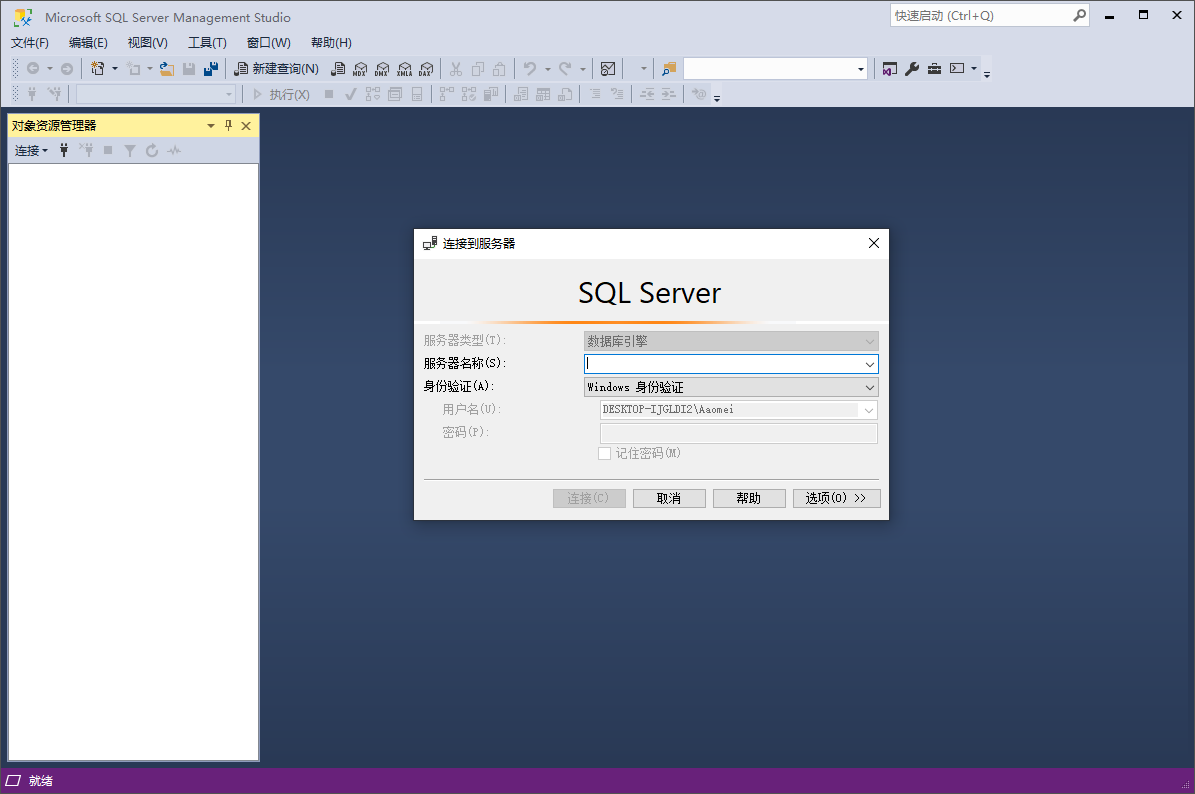
2. 右键点击需要备份的数据库,选择“任务”,然后点击“备份”。
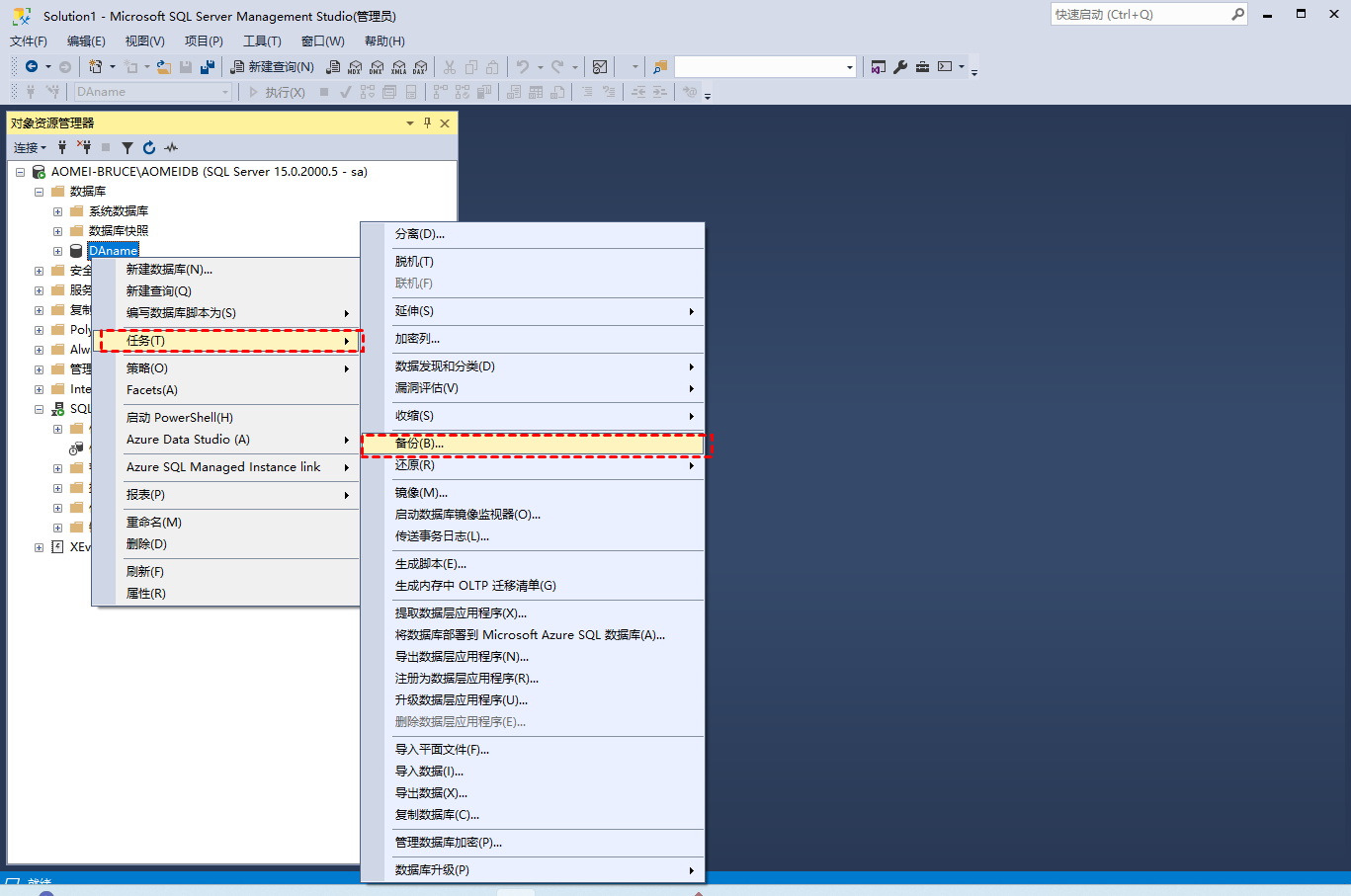
3. 在弹出的向导中,您可以配置数据库、备份类型和目标。备份类型中可以设置完整备份或差异备份。在目标部分选择将数据库备份到哪里,可以添加或删除已有的路径。
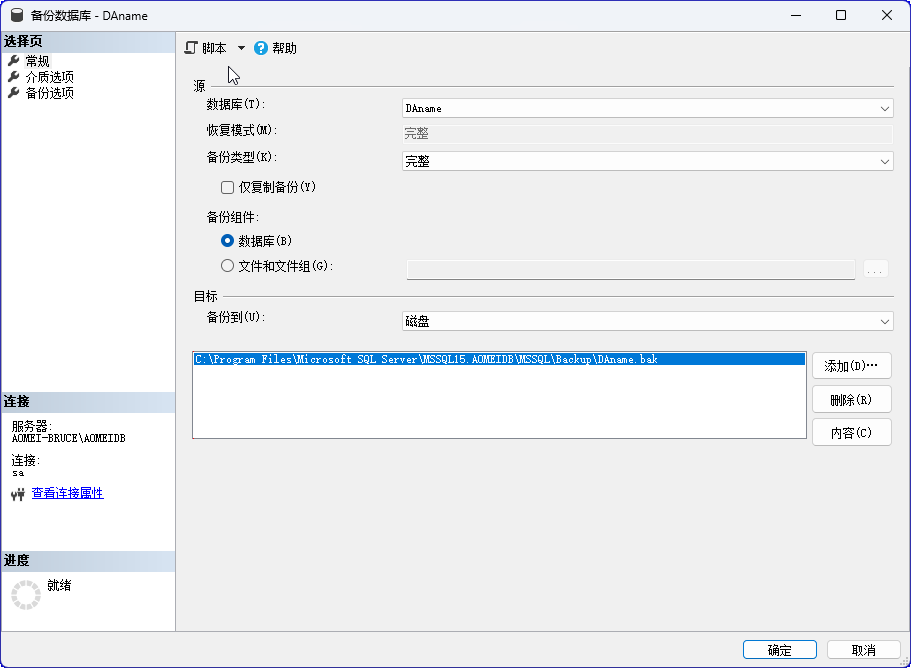
4. 数据库备份任务设置完成后点击“确定”启动备份。
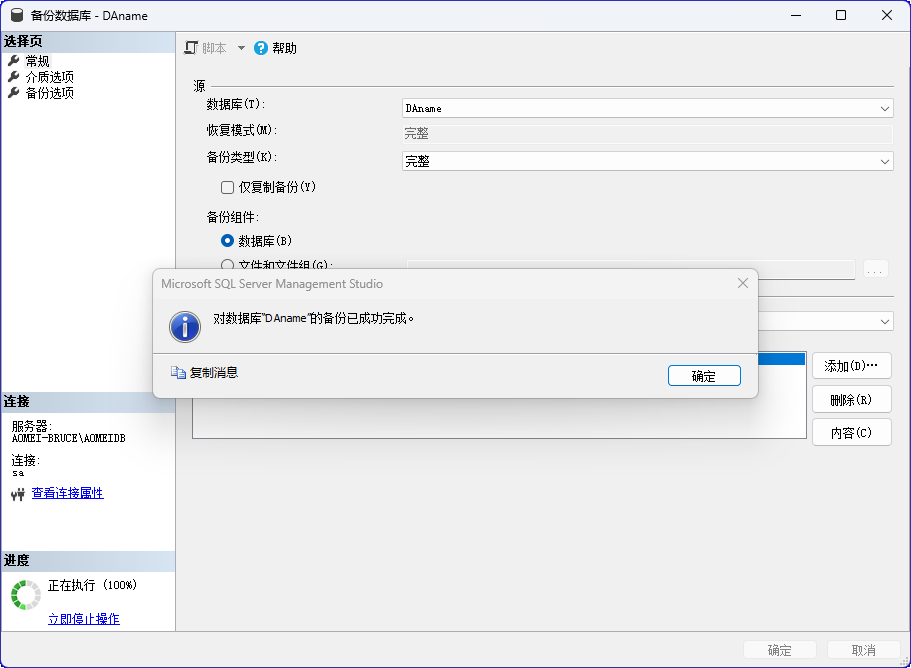
在需要的时候右键点击数据库,选择“任务”,然后点击“还原”->“数据库”恢复备份的数据库。
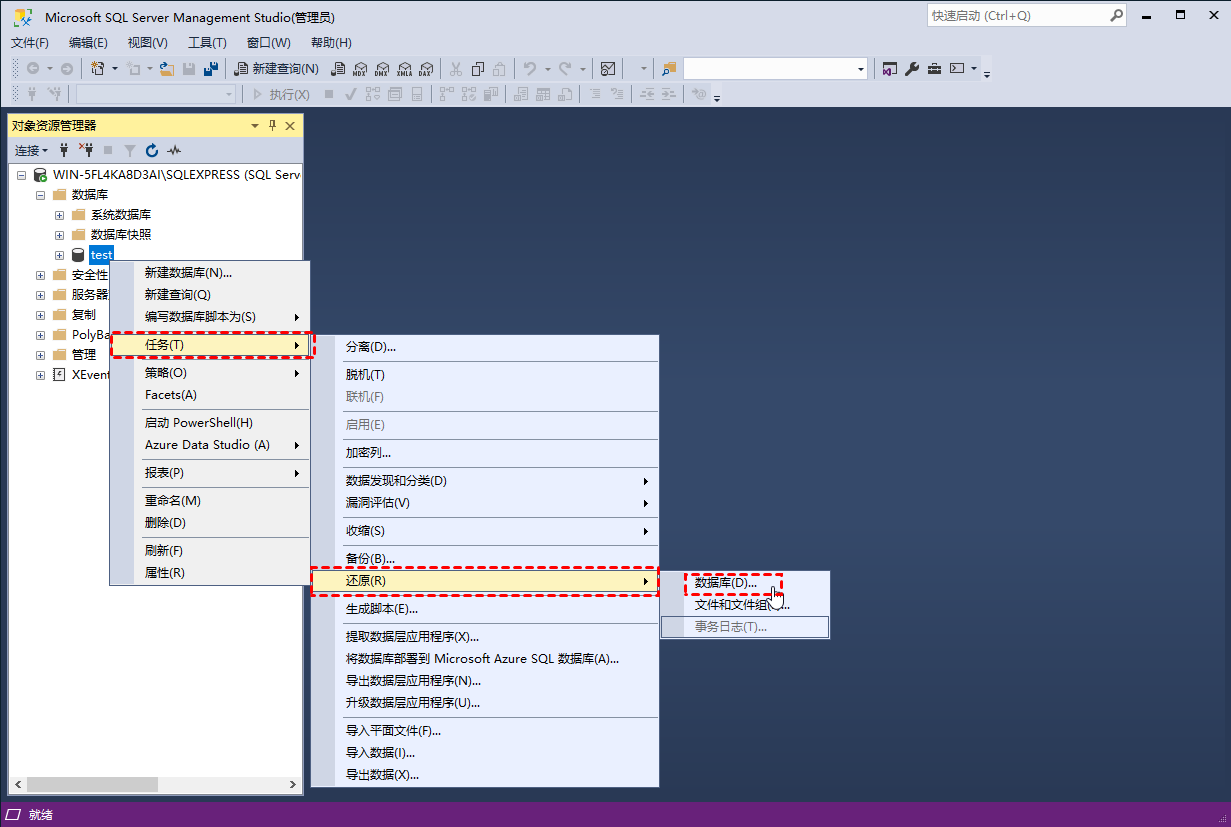
使用傲梅企业备份旗舰版创建sqlserver数据库备份是一个非常好的选择。因为这个工具可以让您非常轻松的备份数据库。它可以集中备份部署局域网内企业的Windows PC、服务器、数据库和虚拟机,提供了专业且安装的备份和管理解决方案。您能够将选定设备的数据库备份到本地存储或网络位置而不会出现问题。在备份和还原方面具有以下优点:
Sqlserver怎么备份数据库?下面是使用傲梅企业备份旗舰版实现此任务的步骤,包括详细的安装配置过程。请继续往下看。
步骤1:下载和安装
首先,在傲梅官方网站上访问下载中心获取并安装傲梅企业备份旗舰版。
步骤2:打开软件
安装完成后,打开傲梅企业备份旗舰版。
步骤3:安装代理
先安装代理客户端,所以请您在主机端登录傲梅企业备份旗舰版,在主界面点击“设备”>“代理设备”>“下载代理”。
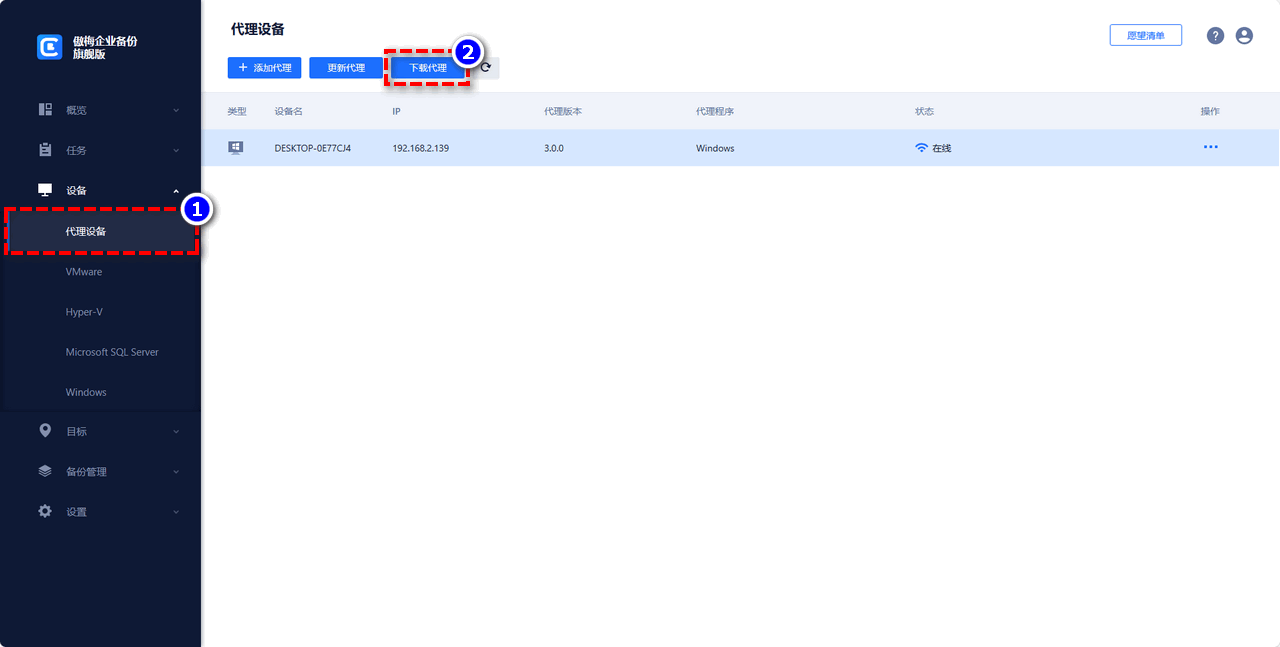
然后将此代理客户端安装到需要备份SQL数据库的计算机上,然后打开傲梅企业备份旗舰版客户端,在出现的客户端界面中输入您主机端的IP地址与端口号,点击“连接”即可。
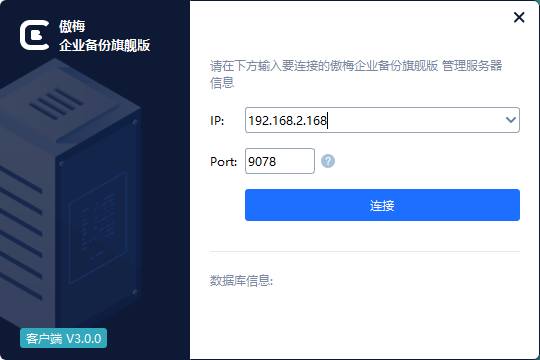
步骤4:验证数据库实例
安装完代理客户端并成功建立控制连接之后,在主机端点击“设备”>“Microsoft SQL Server”,找到您的数据库,点击其右侧的三个小点图标,选择“身份验证”方式,在弹出窗口中选择“SQL身份验证”,输入账户密码,点击“验证”即可。
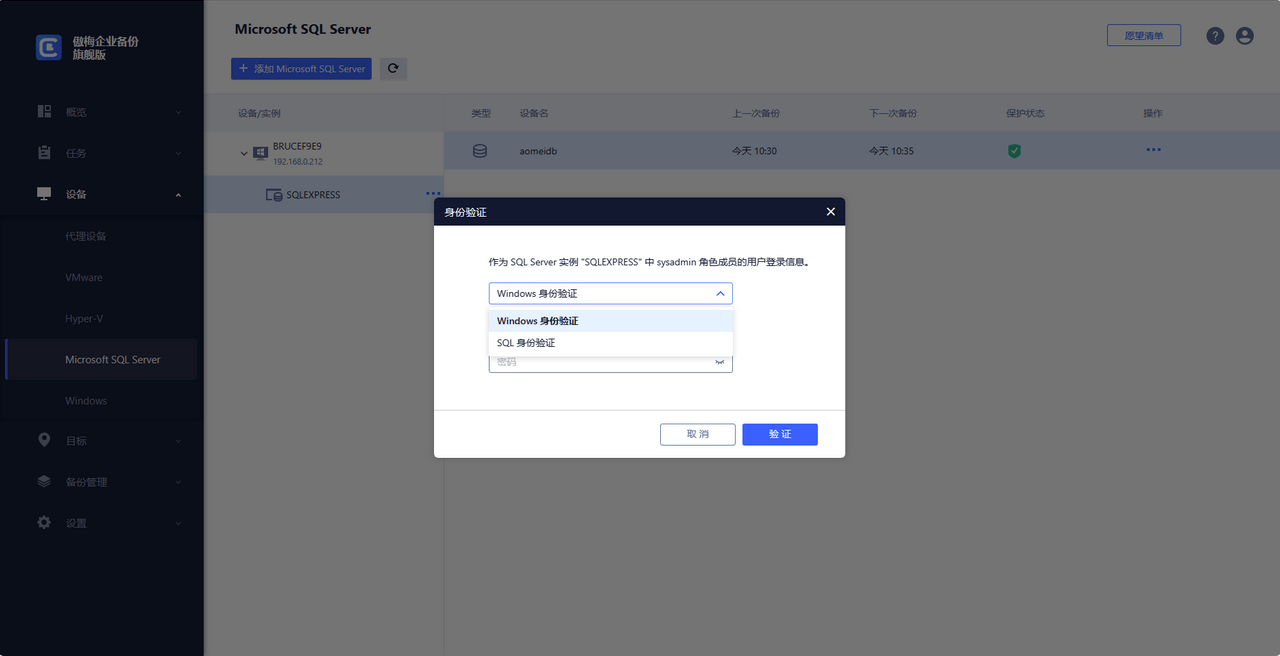
提示:如果在安装客户端的时候没有和主机建立联系还可以使用远程安装代理的方法。点击“设备”>“代理设备”>“添加代理”,然后输入客户端计算机的IP地址与用户信息,点击“确定”即可开始远程安装代理
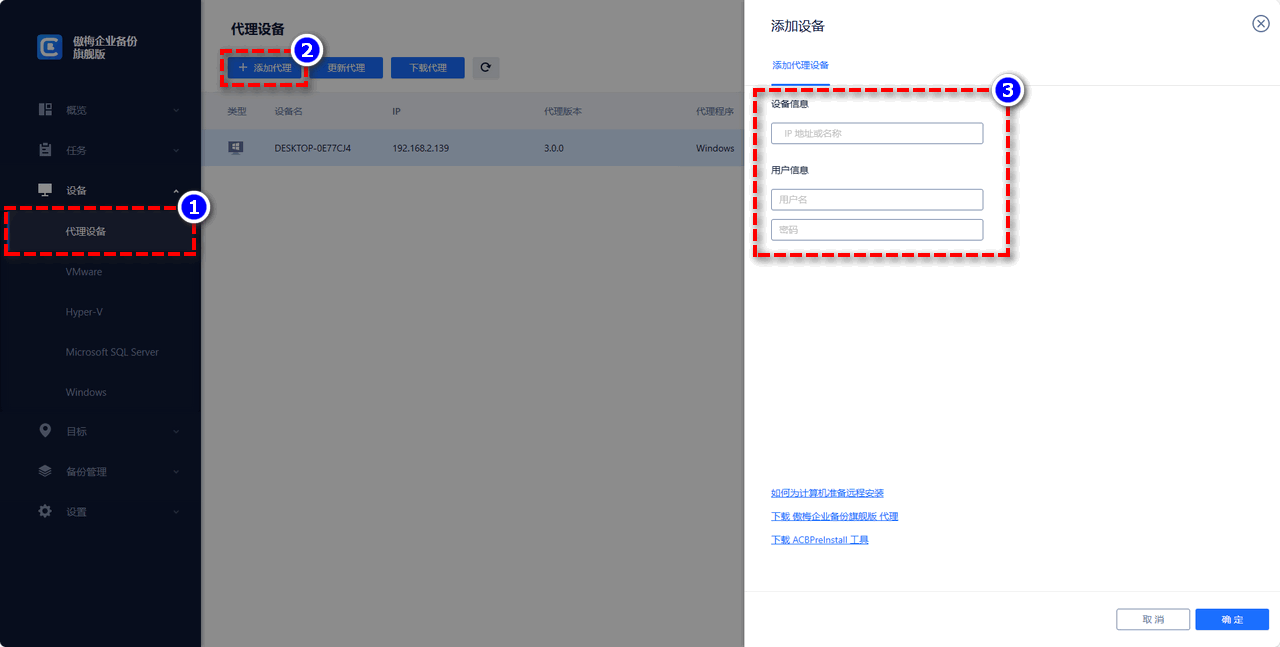
步骤5:设置备份任务
1. 新建任务:点击“任务”>“备份任务”>“新建任务”。
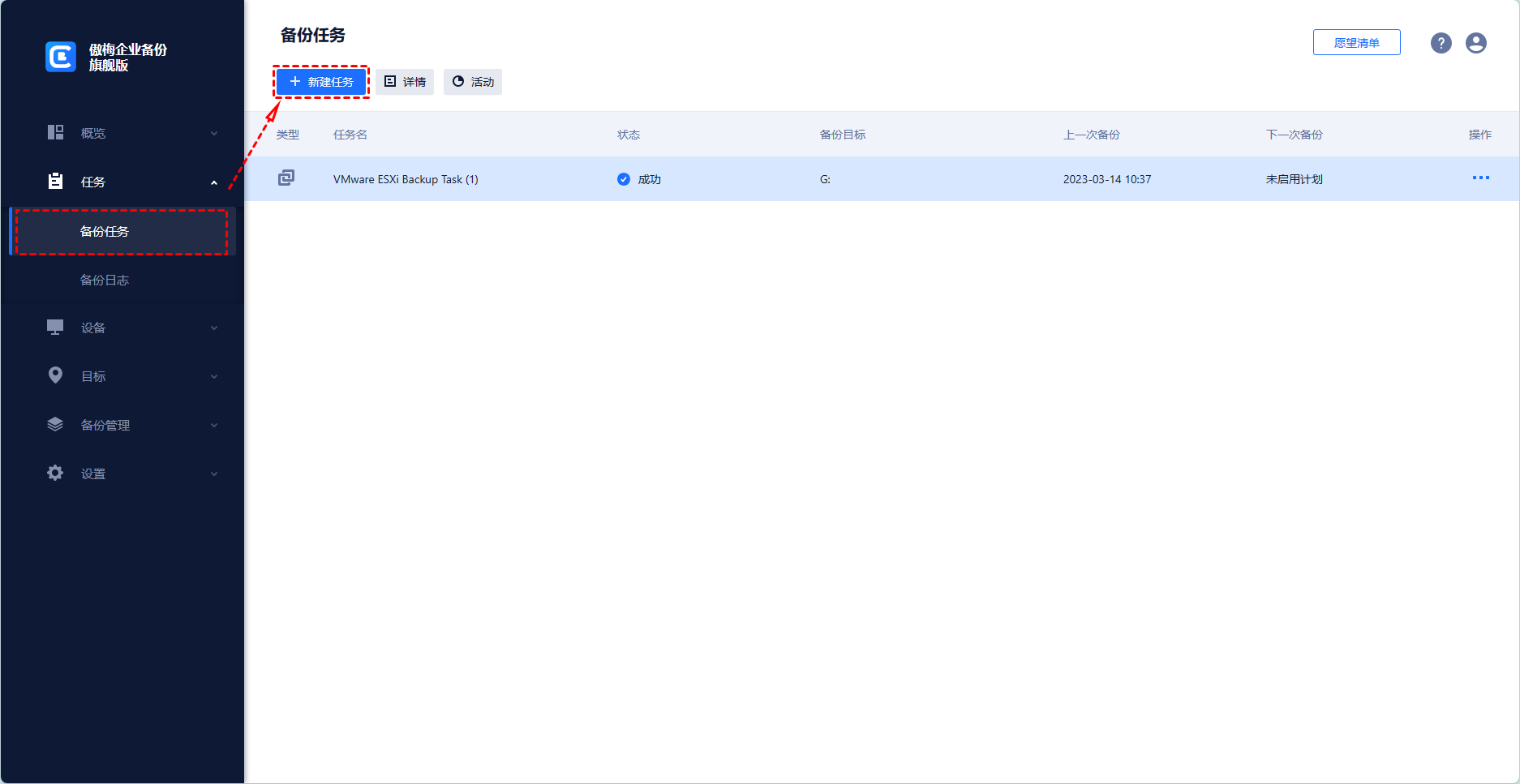
2. 选择备份类型:在弹出页面中点击备份类型下拉菜单,选择“Microsoft SQL Server备份”。
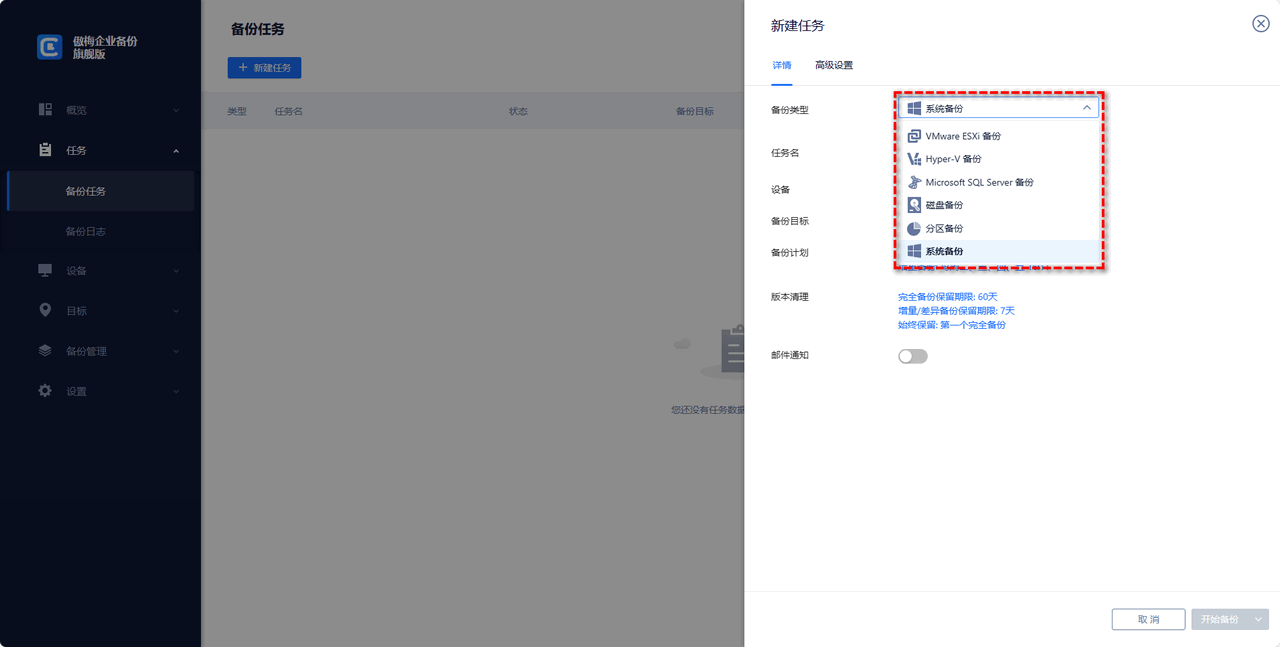
3. 选择备份数据:点击控制的客户端设备,然后选择要备份的SQL数据库实例,然后点击“确定”。
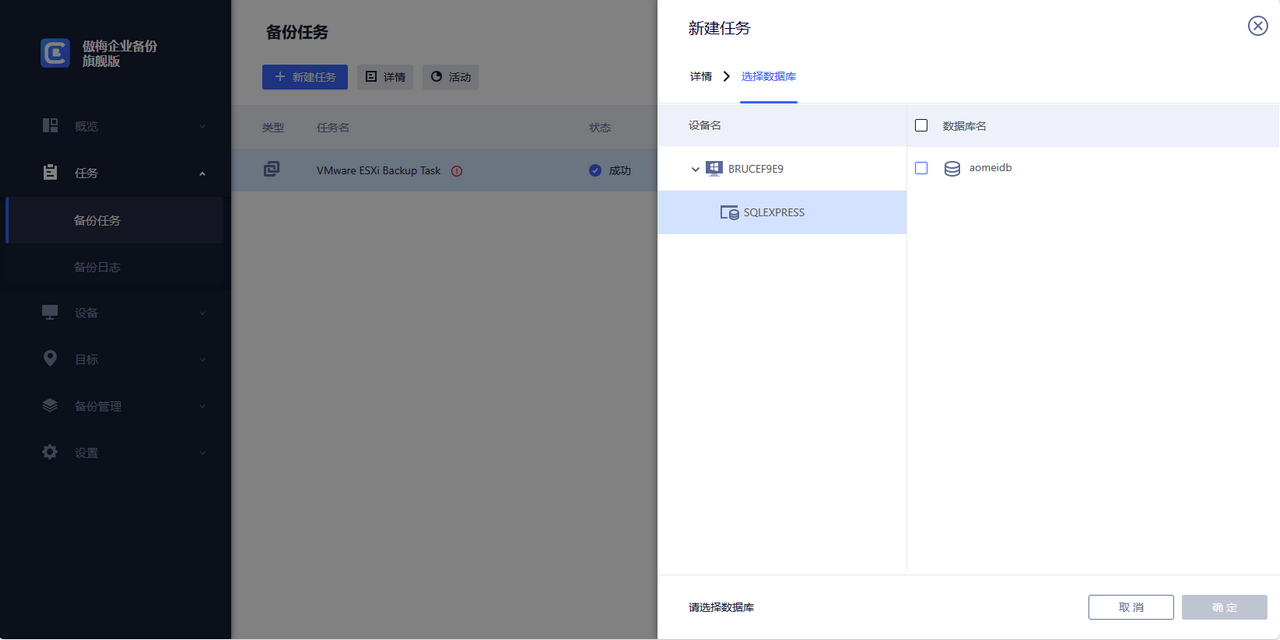
4. 选择存储备份路径:点击目标,选择一个目标路径用于存储您的备份文件。
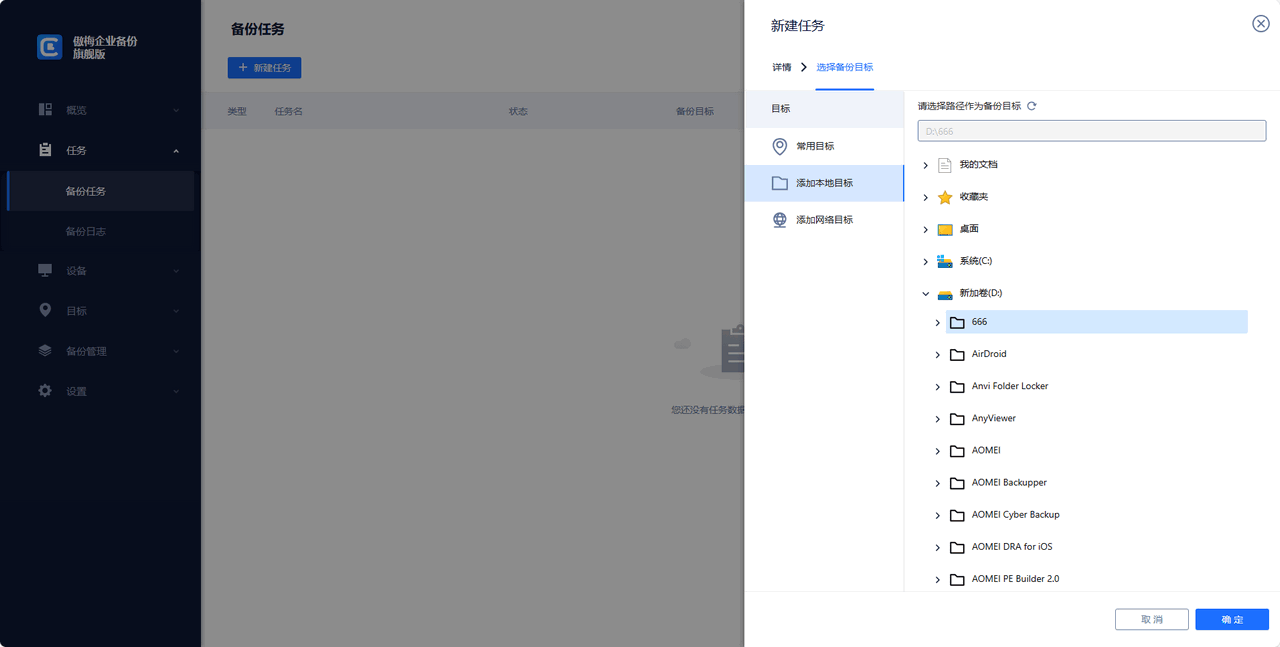
5. 设置个性备份:
点击备份计划,在这里可以选择备份方式,包括完全备份、增量备份和差异备份
要让数据库自动备份需要在这里设置自动备份时间,包括每天、每周、每月等,然后点击“确定”继续。
根据需要选择是否使用版本清理功能。
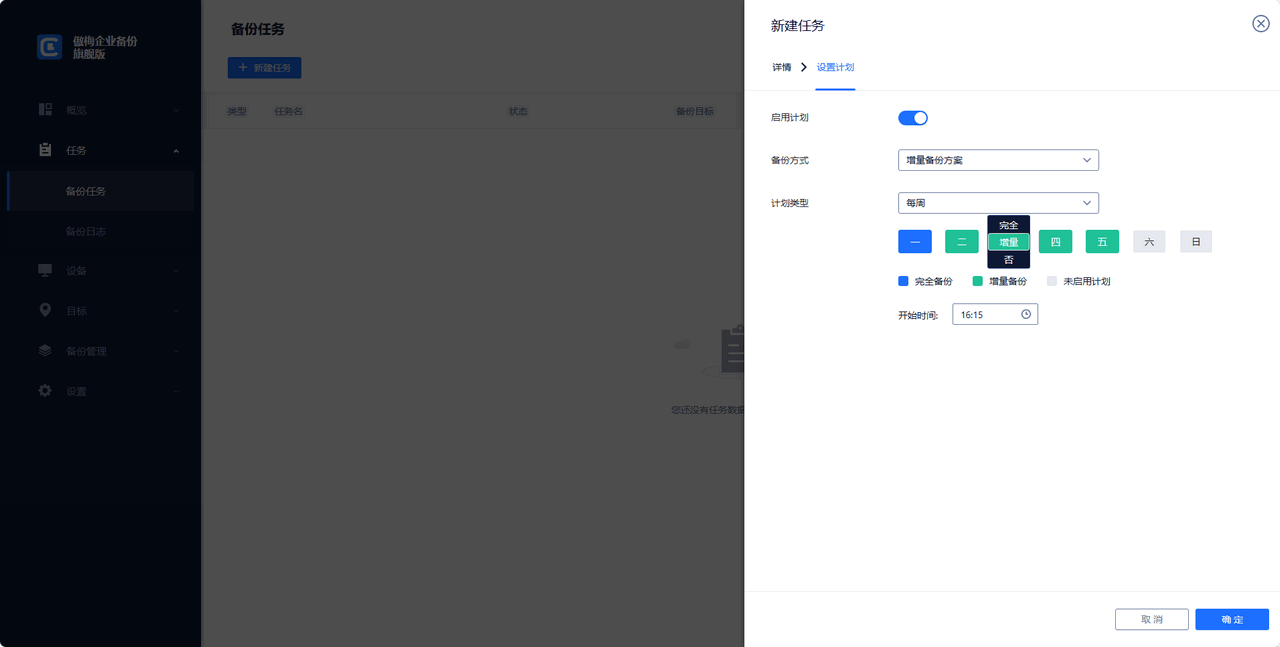
6. 执行备份:然后点击“开始备份”并选择“添加定时任务并立即备份”或“仅添加定时任务”软件将开始备份SQL Server数据库。
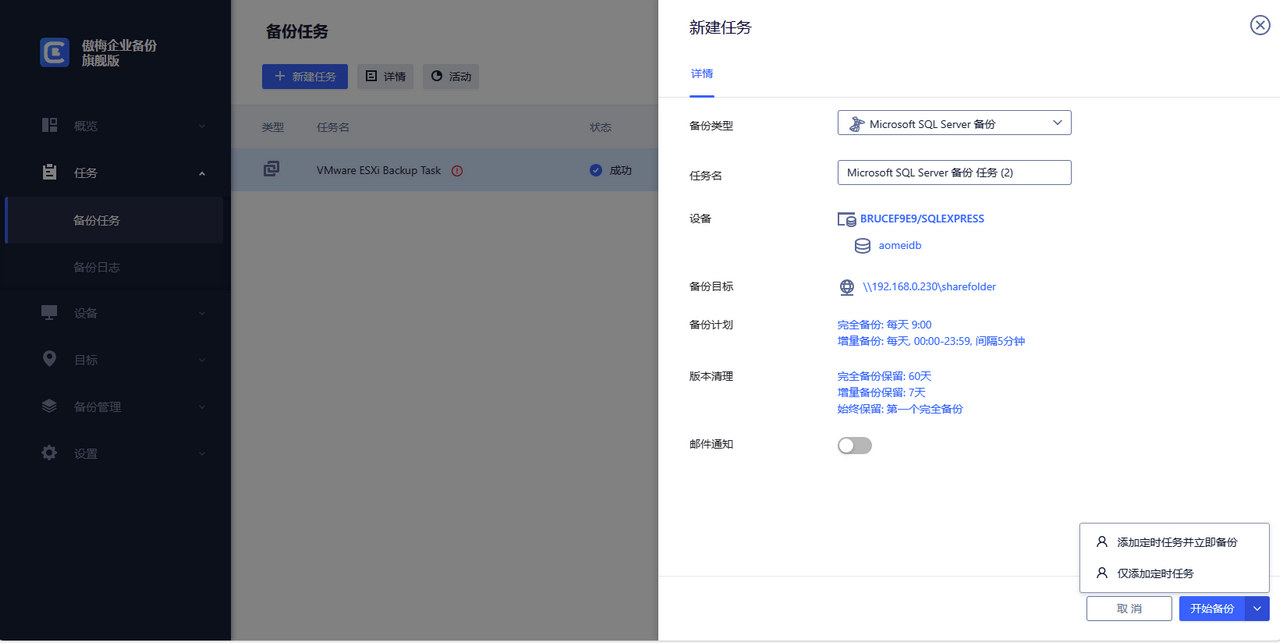
还不知道sqlserver怎么备份数据库?来这里你可以找到2种简单的方法,并且有创建sqlserver数据库备份的详细操作步骤。其中傲梅企业备份旗舰版可以集中批量的管理备份任务。此外你还可以使用命令脚本来创建数据库备份,方法有很多,请根据需要选择。